개인 정보 설정에 대한 사람들의 선호도는 매우 다양할 수 있습니다. 일부는 신경 쓰지 않을 수 있지만 다른 일부는 가능한 한 모든 것을 잠그기를 원할 것입니다. 이를 구성하려는 사람들을 위해 Windows 10은 다양한 목적으로 개인 정보 설정에 대한 상당한 양의 옵션을 제공합니다. 이 가이드는 사진 라이브러리의 개인 정보 설정과 앱이 사진에 액세스하지 못하도록 차단하는 방법을 안내합니다.
사진에 대한 개인 정보 설정을 보려면 Windows 키를 누르고 "사진 라이브러리 개인 정보 설정"을 입력하고 Enter 키를 누릅니다. 사진 개인 정보 설정에는 세 가지 설정 옵션이 있습니다.
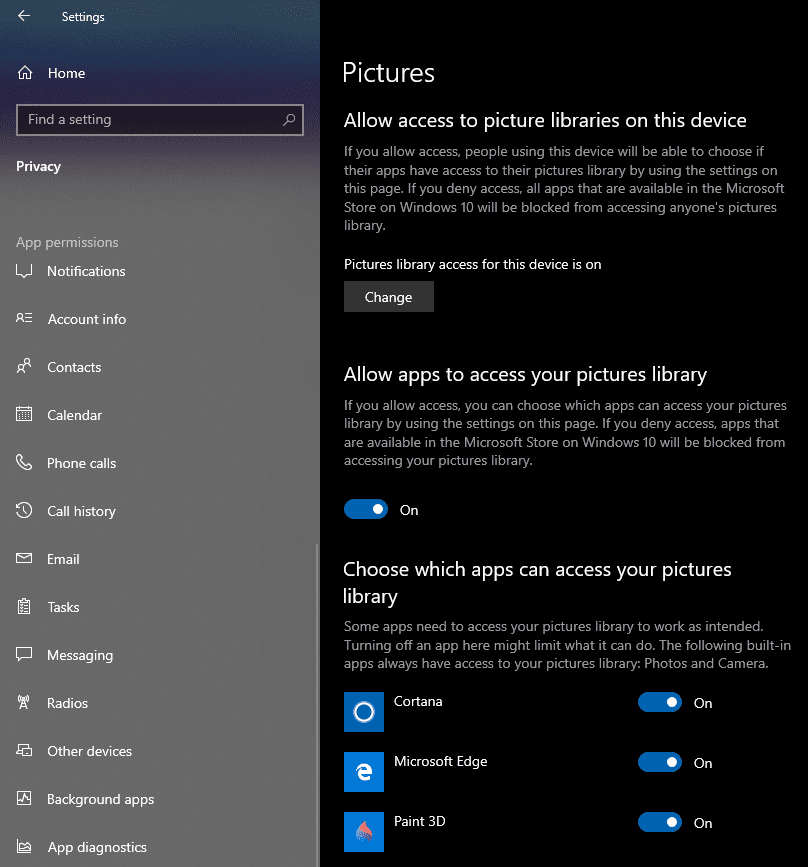
상위 설정 "이 장치의 사진 라이브러리에 대한 액세스 허용"은 장치의 모든 사용자 계정에 영향을 줍니다. 비활성화하면 Windows 10 스토어를 통해 설치된 어떤 앱도 장치에 있는 모든 사용자의 사진 라이브러리에 액세스할 수 없습니다. 이 설정이 활성화된 경우 개별 사용자는 중간 설정을 사용하여 자신의 계정에 대해 이 설정을 수동으로 비활성화할 수 있습니다.
팁: 최상위 설정은 모든 사용자에게 영향을 미치므로 변경하려면 관리 권한이 필요합니다. 중간 설정은 현재 사용자에게만 영향을 미치며 관리 권한이 필요하지 않습니다.
중간 설정 "앱이 사진 라이브러리에 액세스하도록 허용"은 현재 사용자 계정에만 영향을 줍니다. 이 설정을 켜기로 설정하면 앱에서 사진에 액세스할 수 있습니다. 이 설정을 비활성화하면 어떤 앱도 사진 라이브러리에 액세스할 수 없습니다.
팁: 이러한 개인 정보 설정은 Windows 10 스토어를 통해 설치된 앱에만 적용됩니다. 인터넷에서 다운로드한 외부 소프트웨어는 이러한 방식으로 제어할 수 없습니다.
마지막 설정 세트는 사진 라이브러리에 액세스할 수 있는 권한을 요청한 모든 앱의 목록입니다. 이러한 설정을 사용하여 앱별로 사진 라이브러리에 대한 액세스를 수동으로 활성화 및 비활성화할 수 있습니다.
팁: 앱이 전체 사진 라이브러리에 대한 액세스를 거부하는 경우 Windows는 라이브러리에 앱 전용 폴더를 만듭니다. 그러면 앱은 해당 폴더를 사용할 수 있는 권한만 갖게 됩니다. 이렇게 하면 이 폴더 외부의 사진에 개인 정보 보호 기능이 적용되는 동시에 앱이 동일한 일반 위치에 사진을 저장할 수 있습니다.